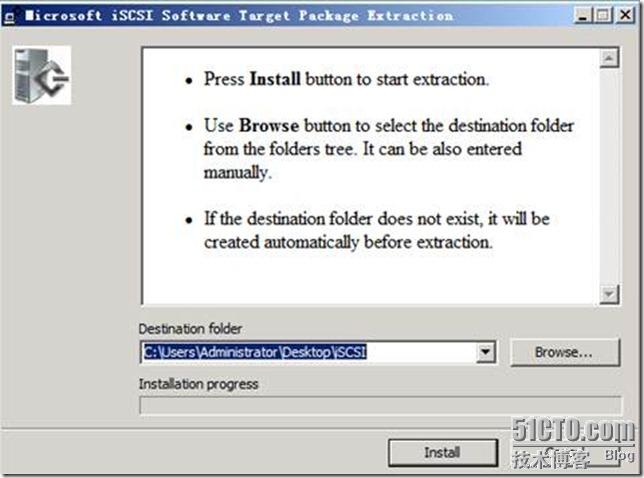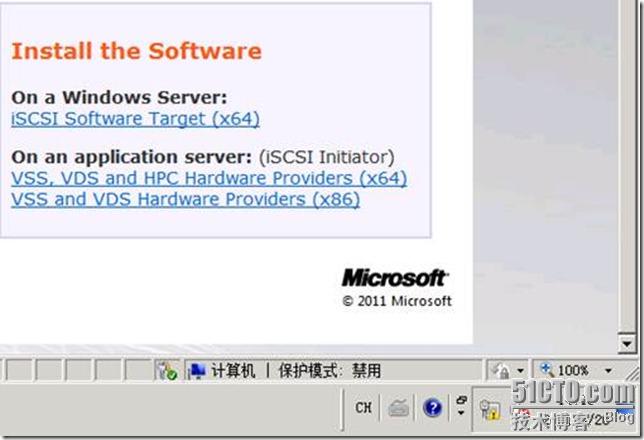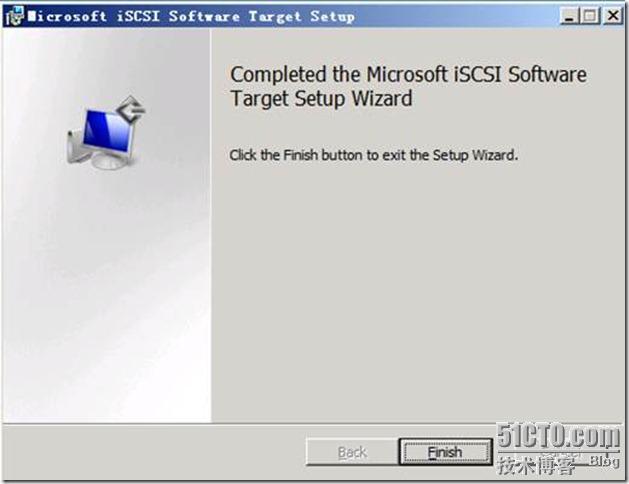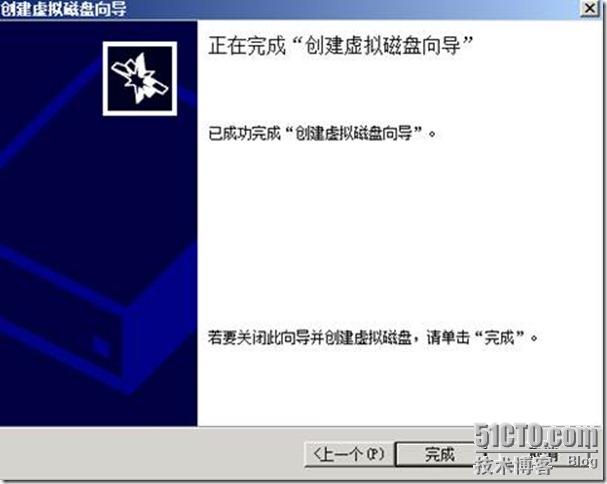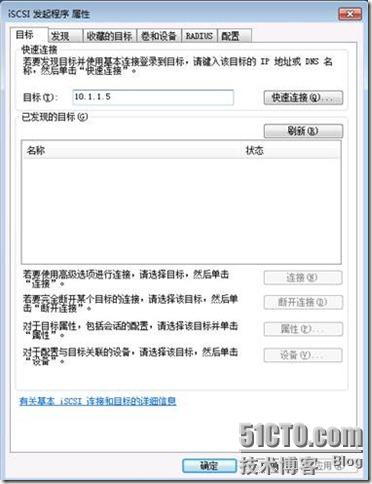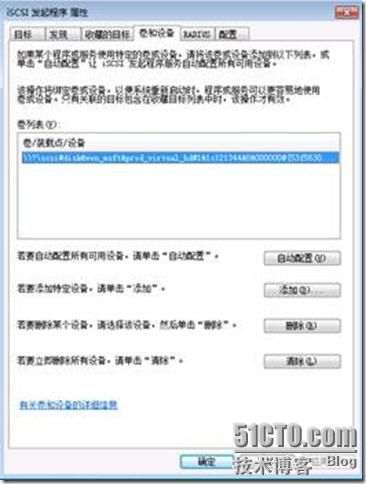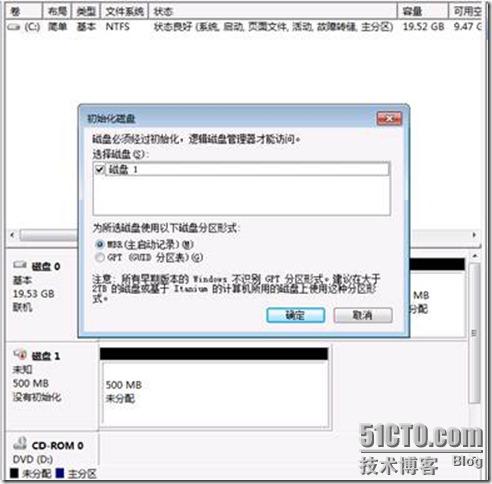我们在搭建Windows群集的时候往往会使用到IP-SAN。但是面对昂贵的硬件IP-SAN,我们在学习和实验的环境中更加多的用到的往往是软件模拟的IP-SAN。今天就给大家介绍一个微软出品的免费iSCSI Target软件——Microsoft iSCSI Software Target 3.3。其实这个软件很早以前就有了,只不过仅限于内部使用。现在它终于向公众公开了。
Microsoft iSCSI Software Target 3.3下载地址:
http://www.microsoft.com/downloads/en/details.aspx?FamilyID=45105d7f-8c6c-4666-a305-c8189062a0d0
下载完成后是一个可执行文件,接下来我将简要的介绍如何使用这个软件。
首先来介绍安装步骤:
1. 双击此下载的可执行文件,然后设置解压的位置,然后单击安装。
2. 解压完成后会自动弹出一个IE的页面
3. 在右下角就可以看到安装这个软件的链接,单击iSCSI Software Target (X64)
4. 运行安装程序
5. 打开安装向导,单击next
6. 接受许可协议
7. 设置安装路径
8. 按照提示来,单击下一步,来安装软件的安装。
至此安装的过程已经完了,接下来配置iSCSI Target
接下来介绍配置步骤:
1. 单击开始菜单管理工具中出现的Microsoft iSCSI Software Target ,打开iSCSI Target 控制台。
2. 右键单击iSCSI目标,然后单击创建iSCSI目标,这里的iSCSI目标相当于LUN
3. 输入iSCSI目标名称和描述,然后单击下一步
4. 设置能够访问这个iSCSI目标的IQN标示,这里可以使用DNS域名、IP地址、MAC地址和IQN标示符。单击高级——添加。
今天演示中我们使用IP地址来实现。
5. 完成iSCSI目标的创建
接下来为这个iSCSI目标添加磁盘。
1. 右键单击刚刚创建的iSCSI目标,然后单击“为iSCSI目标创建虚拟磁盘”
2. 打开创建磁盘向导,单击下一步
3. 设置磁盘文件的位置,然后单击下一步
4. 设置磁盘的大小,单位为MB
5. 设置磁盘的名称,单击下一步
6. 完成磁盘的创建。
这样我们用软件模拟的IP-SAN已经制作好了,接下来我们来验证一下它的使用。
1. 打开iSCSI发起程序,这是会提示启动服务,单击是。然后在目录中键入安装了iSCSI Target的计算机的IP地址,然后单击快速连接
2. 已经正确识别目标,单击完成
3. 切换到卷和设备选项卡,单击自动配置。磁盘就已经配置好了。
4. 打开磁盘管理器,就可以看到添加的IP-SAN存储了。
通过以上的步骤相信大家已经对Microsoft iSCSI Software Target 3.3的功能已经有了大概的理解,其他的功能有待大家自己发掘。
以后在没有硬件IP-SAN的环境中,就可以方便的使用这款免费的软件来模拟IP-SAN来进行群集、高可用、故障转移等的测试环境搭建了。